


/中文/

/中文/

/中文/

/中文/

/中文/

/中文/

/中文/

/中文/

/中文/

/中文/
 Todo清單v2.0.0官方版
Todo清單v2.0.0官方版 京東自動搶券v1.50免費版
京東自動搶券v1.50免費版 Everything官方版v1.4.1.998最新版
Everything官方版v1.4.1.998最新版 LOL英雄聯盟角色變大工具v1.0 綠色防封版
LOL英雄聯盟角色變大工具v1.0 綠色防封版 美圖秀秀64位最新版v6.4.2.0 官方版
美圖秀秀64位最新版v6.4.2.0 官方版 福昕pdf編輯器去水印綠色版(圖像處理) v9.2 最新版
福昕pdf編輯器去水印綠色版(圖像處理) v9.2 最新版 微軟必應詞典官方版(翻譯軟件) v3.5.4.1 綠色版
微軟必應詞典官方版(翻譯軟件) v3.5.4.1 綠色版 搜狗輸入法電腦最新版(輸入法) v9.3.0.2941 官方版
搜狗輸入法電腦最新版(輸入法) v9.3.0.2941 官方版 網易音樂(音樂) v2.5.5.197810 電腦版
網易音樂(音樂) v2.5.5.197810 電腦版  WPS Office 2019 電腦版(WPS Office ) 11.1.0.8919全能完整版
WPS Office 2019 電腦版(WPS Office ) 11.1.0.8919全能完整版最近GitHub上麵大神發布了一款Ai修圖軟件,非常智能的Ai修圖神器SC-FEGAN工具,使用非常簡單,功能是真的很強大,Ai修圖神器SC-FEGAN能夠進行人臉照片塗鴉編輯,效果非常的棒,下麵有效果圖,並且下麵有SC-FEGAN使用教程哦!
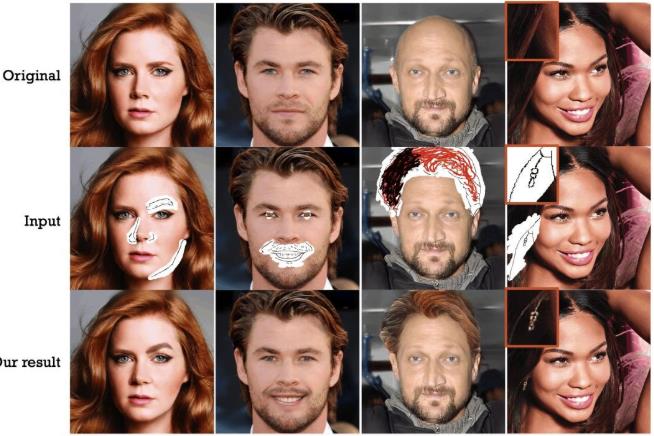
SC-FEGAN:基於GAN的人臉照片塗鴉編輯
(使用用戶的草圖和所選顏色進行麵部編輯生成對抗網絡,可添加/更改耳環,眼鏡,發型,酒窩等)
概述
我們學習使用深度網絡來編輯人像。我們的網絡SC-FEGAN(即本項目)非常適合使用直觀的用戶輸入與草圖和顏色生成高質量的合成圖像。我們使用SN-patchGAN鑒別器和Unet-like發生器和門控卷積層。

依賴項
tensorflow
numpy
Python3
PyQt5
opencv-python
pyyaml
使用
首先,從Google drive下載模型
基本用法是:
mv/${HOME}/SC-FEGAN.ckpt.*/${HOME}/ckpt/
python3 demo.py
通過編輯 demo.yaml 文件選擇GPU的數量(不支持多GPU)。
GPU_NUM: 1 (the number you want to use)
#GPU_NUM: (ifyou want touseonlyCPU, erase the number)
你可以使用我們的網絡與簡單的GUI。隻填充已擦除的區域。
GUI中的按鈕:
Open Image :打開要編輯的圖像並重置草圖和顏色。
Mask :單擊此按鈕並在左側查看器上繪製蒙版。
Sketches :單擊此按鈕並在左側查看器上繪製素描線。
Color :單擊此按鈕並繪製顏色線。 如果您第一次單擊此按鈕,則必須從調色板中選擇顏色。
Palette :單擊此按鈕可更改顏色。 如果選擇顏色,則單擊“顏色”按鈕進行更改。
Save Img :單擊此按鈕可保存更改後的圖片。 將以'name.jpg'的方式保存。
Arrange :安排編輯工作。
Undo :撤消之前的編輯工作。
Complete :完成圖像生成並在右側顯示。
我們建議你按照以下的步驟使用:
1. 根據原圖合理地畫出草圖。
2. 在草圖區域繪製蒙版。
3. 單擊“Arrange”按鈕。
4. 在蒙版區域上繪製顏色。
5. 單擊“Complete”


 美圖秀秀網頁版(在線修圖) 官方版圖像處理
/ 729K
美圖秀秀網頁版(在線修圖) 官方版圖像處理
/ 729K
 南方cass9.1破解版64位/32位(免南方cass9.1加密狗) 綠色版圖像處理
/ 66M
南方cass9.1破解版64位/32位(免南方cass9.1加密狗) 綠色版圖像處理
/ 66M
 南方cass11.0免注冊版64/32位版圖像處理
/ 66M
南方cass11.0免注冊版64/32位版圖像處理
/ 66M
 南方cass10.0完美版64位 最新版圖像處理
/ 34M
南方cass10.0完美版64位 最新版圖像處理
/ 34M
 福昕pdf編輯器去水印綠色版(圖像處理) v9.2 最新版圖像處理
/ 109M
福昕pdf編輯器去水印綠色版(圖像處理) v9.2 最新版圖像處理
/ 109M
 procreate電腦中文版(專業級畫圖軟件) v1.0 PC最新版圖像處理
/ 24M
procreate電腦中文版(專業級畫圖軟件) v1.0 PC最新版圖像處理
/ 24M
 CorelDRAW X8中文版64位(附序列號) 免費版圖像處理
/ 396M
CorelDRAW X8中文版64位(附序列號) 免費版圖像處理
/ 396M
 網銀轉賬截圖軟件(網銀轉賬截圖生成器) v1.5 最新版圖像處理
/ 4.95M
網銀轉賬截圖軟件(網銀轉賬截圖生成器) v1.5 最新版圖像處理
/ 4.95M
 美圖秀秀64位最新版v6.4.2.0 官方版圖像處理
/ 15M
美圖秀秀64位最新版v6.4.2.0 官方版圖像處理
/ 15M
 常青藤4.2注冊機(序列號生成) 免費版圖像處理
/ 7K
常青藤4.2注冊機(序列號生成) 免費版圖像處理
/ 7K
 美圖秀秀網頁版(在線修圖) 官方版圖像處理
/ 729K
美圖秀秀網頁版(在線修圖) 官方版圖像處理
/ 729K
 南方cass9.1破解版64位/32位(免南方cass9.1加密狗) 綠色版圖像處理
/ 66M
南方cass9.1破解版64位/32位(免南方cass9.1加密狗) 綠色版圖像處理
/ 66M
 南方cass11.0免注冊版64/32位版圖像處理
/ 66M
南方cass11.0免注冊版64/32位版圖像處理
/ 66M
 南方cass10.0完美版64位 最新版圖像處理
/ 34M
南方cass10.0完美版64位 最新版圖像處理
/ 34M
 福昕pdf編輯器去水印綠色版(圖像處理) v9.2 最新版圖像處理
/ 109M
福昕pdf編輯器去水印綠色版(圖像處理) v9.2 最新版圖像處理
/ 109M
 procreate電腦中文版(專業級畫圖軟件) v1.0 PC最新版圖像處理
/ 24M
procreate電腦中文版(專業級畫圖軟件) v1.0 PC最新版圖像處理
/ 24M
 CorelDRAW X8中文版64位(附序列號) 免費版圖像處理
/ 396M
CorelDRAW X8中文版64位(附序列號) 免費版圖像處理
/ 396M
 網銀轉賬截圖軟件(網銀轉賬截圖生成器) v1.5 最新版圖像處理
/ 4.95M
網銀轉賬截圖軟件(網銀轉賬截圖生成器) v1.5 最新版圖像處理
/ 4.95M
 美圖秀秀64位最新版v6.4.2.0 官方版圖像處理
/ 15M
美圖秀秀64位最新版v6.4.2.0 官方版圖像處理
/ 15M
 常青藤4.2注冊機(序列號生成) 免費版圖像處理
/ 7K
常青藤4.2注冊機(序列號生成) 免費版圖像處理
/ 7K